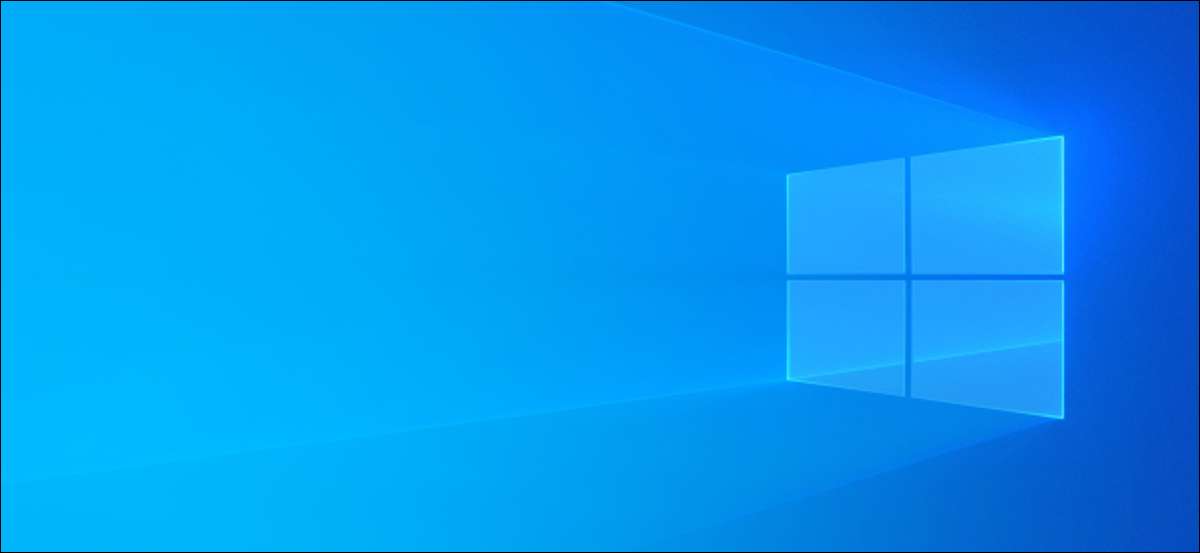
หากคุณใช้สำเนา Windows 10 ที่ใช้งานไม่ได้คุณจะรู้ว่าคุณไม่สามารถเปลี่ยนวอลเปเปอร์เดสก์ท็อปของคุณได้โดยใช้แอปการตั้งค่า แต่มีวิธีแก้ปัญหาในการเปลี่ยนพื้นหลังเดสก์ท็อปบนสำเนา Windows 10 ที่ใช้งานไม่ได้ใช้งาน
เกิดอะไรขึ้นเมื่อคุณไม่เปิดใช้งาน Windows 10
Microsoft ช่วยให้คุณ ดาวน์โหลดและใช้ Windows 10 โดยไม่ต้องเปิดใช้งาน แต่สิ่งนี้มาพร้อมกับข้อ จำกัด บางอย่าง เมนูส่วนบุคคลทั้งหมดในการตั้งค่าถูกปิดใช้งานซึ่งหมายความว่าคุณไม่สามารถเปลี่ยนตัวเลือกลักษณะที่ปรากฏต่างๆสำหรับพีซีของคุณ
โชคดีที่การตั้งค่าไม่ใช่วิธีเดียวที่จะเปลี่ยนพื้นหลังเดสก์ท็อป Windows 10 คุณสามารถใช้วิธีการอื่น (เช่นที่อธิบายไว้ด้านล่าง) เพื่อเปลี่ยนรูปพื้นหลังของคุณในสำเนา Windows 10 ที่ไม่มีการใช้งาน
แน่นอนเราขอแนะนำให้จ่ายเงินสำหรับใบอนุญาต Windows 10 หากคุณใช้งาน ที่จะกำจัดลายน้ำ "เปิดใช้งาน Windows 10" และให้คุณเข้าถึงตัวเลือกการตั้งค่าส่วนบุคคลปกติ คุณสามารถอัปเกรดเป็นเวอร์ชั่นที่ใช้งานจริงได้จากหน้าจอการเปิดใช้งานในแอปการตั้งค่าของ Windows 10 (คุณจะพบที่การตั้งค่า & GT; Update & AMP; Security & GT; การเปิดใช้งาน)
ที่เกี่ยวข้อง: คุณไม่จำเป็นต้องใช้รหัสผลิตภัณฑ์เพื่อติดตั้งและใช้ Windows 10
เปลี่ยนวอลล์เปเปอร์เดสก์ท็อป Windows 10 โดยใช้ File Explorer
คุณสามารถใช้ยูทิลิตี้ Explorer ในตัวเพื่อตั้งค่าภาพใด ๆ บนคอมพิวเตอร์หรือที่เก็บข้อมูลภายนอกเป็นพื้นหลังเดสก์ท็อป
ในการใช้วิธีนี้ให้เปิดโฟลเดอร์ที่มีวอลล์เปเปอร์ของคุณด้วย File Explorer
เมื่อคุณเห็นวอลล์เปเปอร์ของคุณคลิกขวาแล้วเลือก "ตั้งเป็นพื้นหลังเดสก์ทอป"
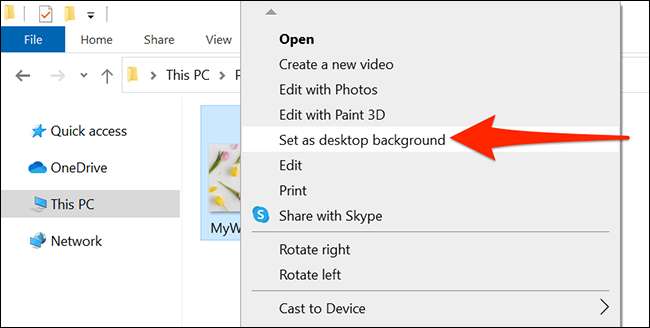
หากคุณต้องการใช้หนึ่งในวอลเปเปอร์สต็อกของ Windows 10 ให้ไปที่โฟลเดอร์ต่อไปนี้โดยใช้ File Explorer:
C: \ windows \ web \ wallpaper
ตรวจสอบโฟลเดอร์ต่าง ๆ ที่นั่นค้นหาวอลล์เปเปอร์ที่คุณต้องการใช้คลิกขวาที่วอลล์เปเปอร์และเลือก "ตั้งเป็นพื้นหลังเดสก์ทอป"
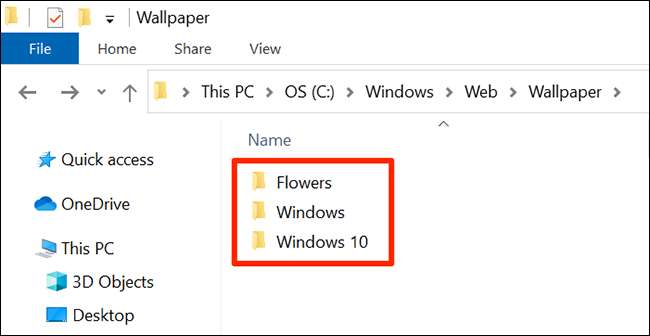
เปลี่ยนวอลล์เปเปอร์เดสก์ท็อป Windows 10 โดยใช้ Internet Explorer
คุณสามารถใช้เว็บเบราว์เซอร์เช่น Internet Explorer หรือ Firefox เพื่อตั้งค่าภาพใด ๆ ในเว็บไซต์ใด ๆ เป็นวอลล์เปเปอร์เดสก์ท็อปของคุณ
ด้วยวิธีนี้คุณไม่จำเป็นต้องดาวน์โหลดวอลล์เปเปอร์ก่อนจากนั้นใช้วิธีการสำรวจไฟล์เพื่อตั้งเป็นพื้นหลังเดสก์ท็อป คุณสามารถทำงานทั้งหมดนี้จากภายในเบราว์เซอร์ของคุณ
โปรดทราบว่า Google Chrome และ Microsoft Edge ไม่มีตัวเลือกนี้ คุณต้องพึ่งพา Internet Explorer หรือ Firefox ที่จะทำเช่นนี้
เมื่อต้องการทำสิ่งนี้ใน Internet Explorer ให้เปิดเมนู "เริ่ม" ค้นหา "Internet Explorer" และคลิกเบราว์เซอร์ในผลลัพธ์
คำเตือน: เราขอแนะนำให้หลีกเลี่ยง Internet Explorer ซึ่งถูกค่อย ๆ ออกมาในความโปรดปรานของเบราว์เซอร์ที่ทันสมัยเช่น Microsoft Edge อย่างไรก็ตาม Internet Explorer ยังคงมีคุณสมบัตินี้ในขณะที่ Microsoft Edge ไม่ได้
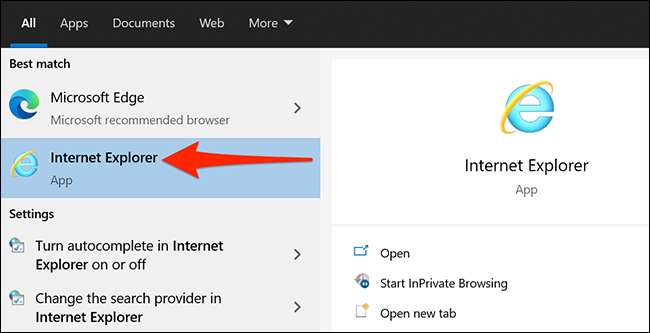
เปิดเว็บไซต์ที่วอลล์เปเปอร์ของคุณอยู่
บันทึก: รูปภาพของคุณจะต้องอยู่ในรูปแบบไฟล์ต่อไปนี้: JPG, JPEG, BMP, Dib, PNG, JFIF, JPE, GIF, TIF, TIFF หรือ WDP
เมื่อคุณเห็นวอลล์เปเปอร์ของคุณคลิกขวาแล้วเลือก "ตั้งเป็นพื้นหลัง"
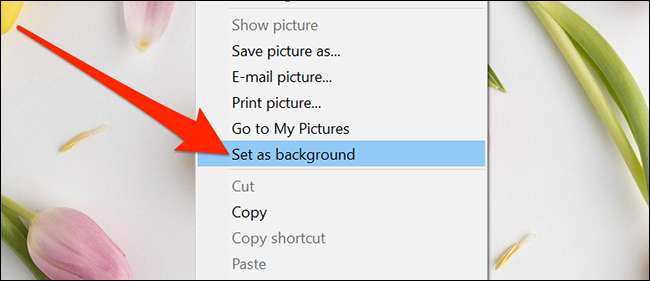
คุณจะเห็นพรอมต์บนหน้าจอของคุณ คลิก "ใช่" ในนั้นเพื่อยืนยันการกระทำของคุณ
เปลี่ยนพื้นหลังเดสก์ท็อป Windows 10 โดยใช้ Firefox
หากคุณต้องการใช้ Firefox นี่คือวิธีการใช้เบราว์เซอร์นี้เพื่อเปลี่ยนวอลล์เปเปอร์เดสก์ท็อป Windows 10 ของคุณ
ปล่อย Mozilla Firefox และนำทางไปยังหน้าเว็บที่วอลล์เปเปอร์ที่คุณต้องการอยู่
คลิกขวาที่วอลล์เปเปอร์ของคุณแล้วเลือก "ตั้งเป็นพื้นหลังเดสก์ทอป"
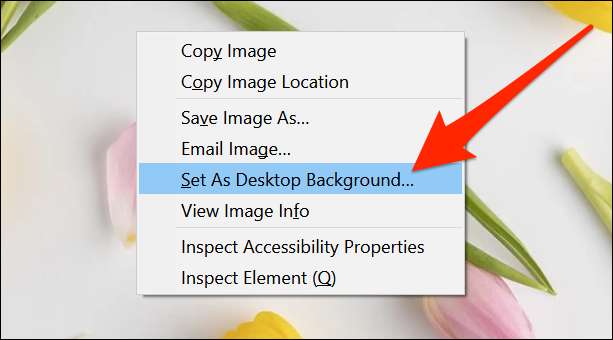
คุณจะได้รับกล่องที่ให้คุณกำหนดวิธีที่วอลล์เปเปอร์ปรากฏบนเดสก์ท็อปของคุณ หากคุณเห็นว่าวอลล์เปเปอร์ของคุณไม่ครอบคลุมทั้งหน้าจอในตัวอย่างคลิกเมนูแบบเลื่อนลง "ตำแหน่ง" แล้วเลือก "ยืด"
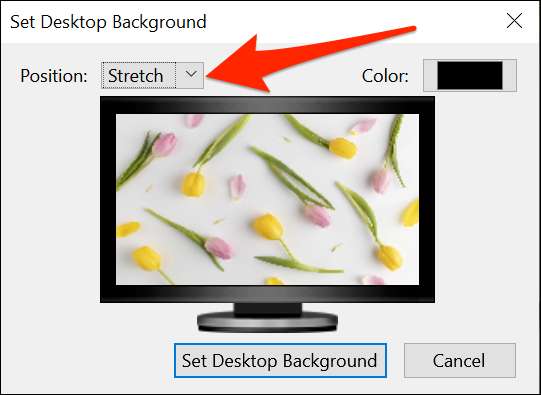
สิ่งนี้จะทำให้ภาพพื้นหลังของคุณครอบคลุมหน้าจอทั้งหมดของคุณ จากนั้นคลิก "ตั้งพื้นหลังเดสก์ท็อป"
วิธีย้อนกลับไปสู่วอลล์เปเปอร์เดสก์ท็อป Windows 10 เริ่มต้น
เนื่องจาก Windows 10 ให้การเข้าถึงวอลเปเปอร์สต็อกทั้งหมดคุณสามารถเปิดโฟลเดอร์วอลเปเปอร์นี้และตั้งวอลล์เปเปอร์เดิมเป็นพื้นหลังเดสก์ทอปของคุณ
เมื่อต้องการทำเช่นนี้ให้เปิดหน้าต่าง File Explorer และมุ่งหน้าไปยังโฟลเดอร์ต่อไปนี้:
C: \ windows \ web \ wallpaper \
ค้นหาวอลล์เปเปอร์เดิมคลิกขวาแล้วเลือก "ตั้งเป็นพื้นหลังเดสก์ทอป"
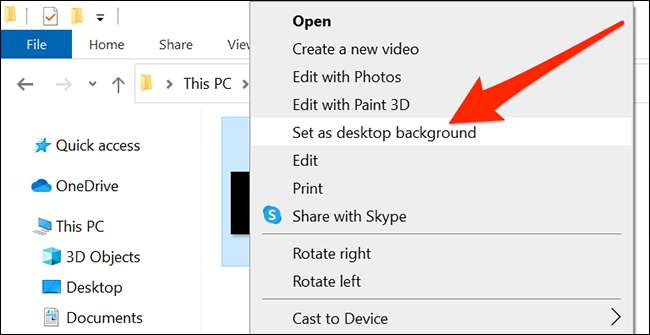
คุณทุกชุด.
คุณรู้หรือไม่ว่าคุณสามารถ อัปเกรดเป็น Windows 10 ฟรีโดยใช้รหัส Windows 7, 8 หรือ 8.1 ? Microsoft ไม่ได้โฆษณาอย่างเป็นทางการ แต่มันยังคงทำงานในประสบการณ์ของเราและจากสิ่งที่เราได้ยินจากผู้อ่าน ไม่มีการรับประกันว่าสิ่งนี้จะใช้ได้กับทุกคนในอนาคต แต่คุณสามารถลองดูว่ามันใช้งานได้หรือไม่ หากเป็นเช่นนั้นคุณจะสามารถปรับแต่งลักษณะที่ปรากฏของพีซีของคุณต่อไป
ที่เกี่ยวข้อง: คุณยังสามารถรับ Windows 10 ได้ฟรีด้วยคีย์ Windows 7, 8 หรือ 8.1







